DVD刻录VideoSolo DVD Creator是一款功能覆盖性广的刻录软件,几乎可以轻松快速地将任何视频刻录到DVD和蓝光光盘,并具有极大的灵活性,非常适合刻录罕见格式的朋友使用,有需要这款软件的小伙伴欢迎来下载。
VideoSolo DVD Creator功能:
1、将任何视频转换为高质量的DVD
该DVD Creator可以转换几乎所有流行的视频格式,包括AVI,MPEG,3GP,MP4,VOB,FLV,M2TS,MTS,TS,SWF,MKV,MPG,MPA,DAT,DV,NSV,MOV,QT,RMVB,DivX ,DV等到DVD光盘/文件夹/ ISO文件
2、创建视频到蓝光光盘/文件夹/ ISO文件
借助这款便携式蓝光刻录机,您可以轻松地从您的图像,视频和音乐集中创建蓝光光盘,蓝光文件夹和蓝光ISO文件。您拥有的几乎所有视频都可以刻录到蓝光光盘上供家庭欣赏。
3、使用首选菜单为您的DVD设置风格
它为您提供各种多样化和精彩的DVD菜单模板,如度假,家庭,婚礼等。选择您喜欢的菜单模板后,您可以编辑菜单文本内容并定义其字体,大小,颜色。
此外,您可以分别使用本地音乐,图片和视频文件设置背景音乐,背景图片和开场电影。
4、下载DVD /蓝光刻录的在线视频
通过此程序,从在线网站下载的自制电影或视频可以刻录成DVD或蓝光,如YouTube,Vimeo,Facebook,Dailymotion,Vevo,TED,Yahoo,AOL,优酷,Worldstar Hip Hop,CBS,MTV ,ESPN,Niconico等。它允许您以简单的步骤为您的任何播放器下载3D视频,高清(720p,1080p和4K)视频和音乐。
5、自定义DVD的字幕和音轨
它允许您自定义字幕和音轨。也就是说,您可以手动为DVD添加字幕和音轨。SRT,SSA和ASS是支持的字幕文件格式。
对于音频文件,该程序支持几乎所有流行的音频格式,因此可以轻松地将音轨导入软件。您可以编辑音量并调整字幕位置以获得个性化DVD文件。
系统要求:
基于Windows的硬件PC,带鼠标或类似输入设备。
MacBook,MacBook Air,MacBook Pro,iMac,iMac Pro,Mac Pro,Mac mini。
1.2GHz Intel或AMD CPU或以上
建议使用1G RAM或更高
如何将视频刻录到DVD:
步骤1。
在Windows上运行VideoSolo DVD Creator
在Windows上打开VideoSolo DVD Creator并让它运行。在创建蓝光光盘之前,请确保您可以看到如下界面。选择“蓝光光盘”开始创建。

第2步。
连接蓝光驱动器
将计算机连接到蓝光驱动器,然后插入空白光盘。
第3步。
导入视频
单击“添加文件”将一个或多个蓝光视频导入软件。如果您有一个视频文件夹,则可以添加整个文件夹以刻录到光盘。
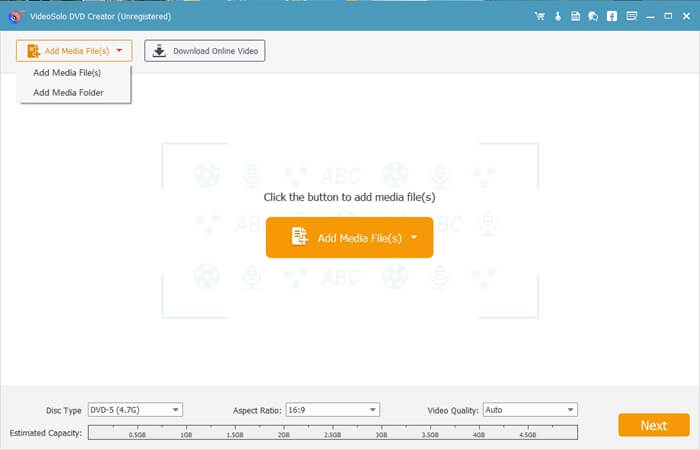
第4步。
在刻录前编辑视频
您可以在添加到程序后编辑视频,制作自己独特的蓝光光盘。只需单击“视频编辑”图标,即可从弹出窗口中旋转,剪辑,裁剪,添加效果和调整视频。

第5步。
添加或编辑音轨
在“视频工具”中,单击“音频编辑”,按“添加音频”按钮将其他音轨添加到视频中。

第6步。
添加字幕(可选)
如果要为视频添加字幕,请单击“字幕编辑”进入编辑字幕的界面。

第7步。
自定义章节
从“章节工具”中,您可以“合并章节”,“取消合并”,“拆分章节”,“取消拆分”或调整“缩略图设置”。在“缩略图设置”的窗口中,您可以“截取当前视频屏幕作为缩略图”,“截取视频剪辑作为缩略图”或“将本地图像作为缩略图上传”。
注意:如果您对上述设置不满意,可以单击“全部重置”以恢复原始设置。

第8步。
蓝光光盘的参数设置
“光盘类型”,“宽高比”和“视频质量”是可选的,可根据您的个人要求进行选择。

第9步。
编辑菜单
单击“下一步”进入菜单界面。您可以从“假日”,“家庭”,“婚礼”,“旅行”和“其他”主题中选择“菜单模板”。或者,您可以在“菜单模板”中保存模板时自定义菜单模板。如果您不想将任何菜单添加到蓝光光盘,只需勾选“无菜单”之前的框。

第10步。
开始将视频刻录到Blu-ray
单击“刻录”继续选择“刻录引擎”,或者在此处选择刻录到ISO。最后,您需要单击“开始”开始蓝光刻录过程。

安装说明:
1、点击安装应用程序

2、阅读协议且同意条款

3、默认安装路径

4、安装完成关闭向导























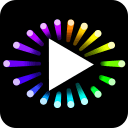
 大小: 358.9M
大小: 358.9M 大小: 1.9M
大小: 1.9M
 大小: 262KB
大小: 262KB UltraISO PE(软碟通)v9.7.3.3629 绿色中文版
UltraISO PE(软碟通)v9.7.3.3629 绿色中文版  ultraiso中文版免费版
ultraiso中文版免费版  WinISO6.4.0.5170 中文注册版
WinISO6.4.0.5170 中文注册版  ONES 全能光盘刻录v2.0.330中文绿色版
ONES 全能光盘刻录v2.0.330中文绿色版  UltraISO PE9.7.3.3629 中文单文件版
UltraISO PE9.7.3.3629 中文单文件版  nero直刻ape-flac插件
nero直刻ape-flac插件  IsoBuster Pro(提取ISO文件)V4.0 Final 多语特别版
IsoBuster Pro(提取ISO文件)V4.0 Final 多语特别版  Mp3刻录软件(Ghostmp3Cdmaker)汉化绿色特别版
Mp3刻录软件(Ghostmp3Cdmaker)汉化绿色特别版  Complex Evolution(便携DVD刻录)V5.1.2多语言绿色版
Complex Evolution(便携DVD刻录)V5.1.2多语言绿色版  BD Rebuilder(把蓝光盘压缩备份为DVDR或者BDR)V0.44.09Beta 绿色版
BD Rebuilder(把蓝光盘压缩备份为DVDR或者BDR)V0.44.09Beta 绿色版  Moo0 ImageInColors(轻松转换影像到不同的色调)V1.23 绿色多语免费版
Moo0 ImageInColors(轻松转换影像到不同的色调)V1.23 绿色多语免费版  RZ Free DVD BurnerV3.0 英文绿色版
RZ Free DVD BurnerV3.0 英文绿色版  Magic Burning Studiov12.3.1.31 注册版
Magic Burning Studiov12.3.1.31 注册版